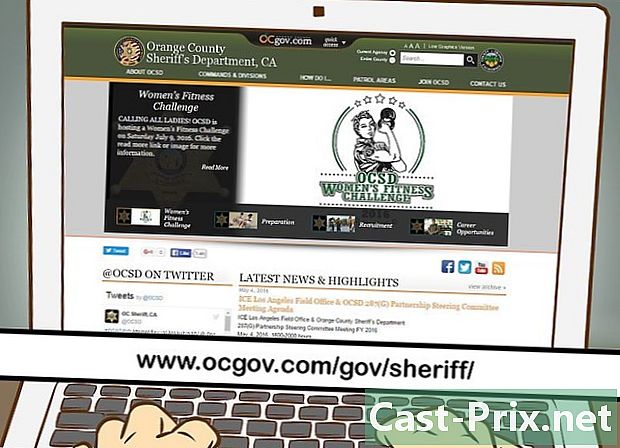Kā izmantot fonta krāsu tagus HTML
Autors:
Lewis Jackson
Radīšanas Datums:
5 Maijs 2021
Atjaunināšanas Datums:
1 Jūlijs 2024

Saturs
Šajā rakstā: HTML tagu izmantošanaLietojiet CSS tagos6 Atsauces
HTML fonta tags tagad ir novecojis, un profesionāliem izstrādātājiem vajadzētu izvairīties no tā izmantošanas. Lai gan personīgā projekta fonta krāsas maiņa ir ļoti vienkārša, nav garantijas, ka tas turpinās darboties, atjauninot tīmekļa pārlūkprogrammas. Lai iegūtu labākos rezultātus, šī metode jāizmanto kopā ar CSS.
posmi
1. metode Izmantojiet HTML tagus
-
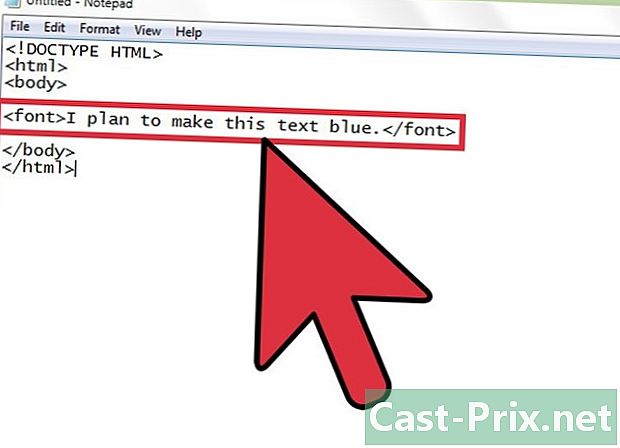
Izveidojiet fonta tagu. Ielieciet tagu priekšā e, kuru vēlaties krāsot. Aizveriet to, ievietojot e beigās.- Piemēram:
Es gribu, lai tas būtu zilā krāsā
- Piemēram:
-
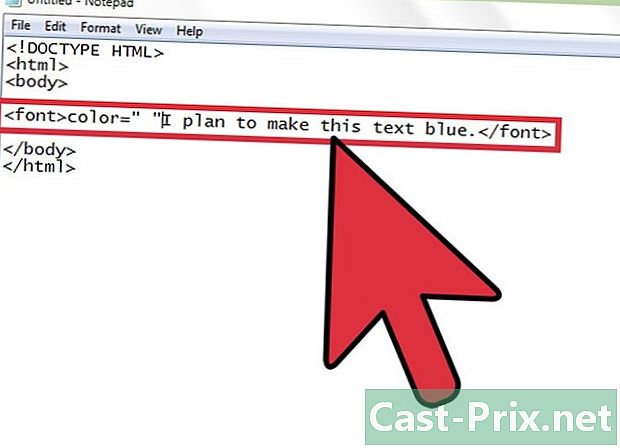
Pievienojiet krāsas atribūtu. pievienot krāsa = "" atvēršanas birkas iekšpusē. Pēc tam jūsu izvēlētā krāsa jāievieto pēdiņās (angļu valodā).- Piemēram:
Es gribu, lai tas būtu zilā krāsā
- Piemēram:
-
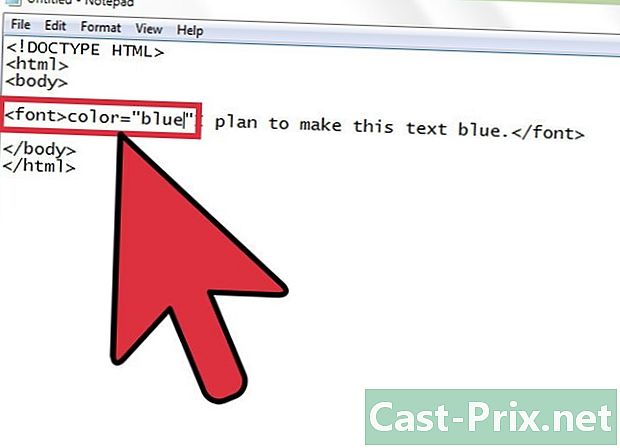
Izvēlieties krāsas nosaukumu. Tas vienmēr ir vienkāršs vārds angļu valodā, bez atstarpes. Izmēģiniet vienkāršus nosaukumus, piemēram, "zils", "sarkans" vai kaut ko specifiskāku, piemēram, "gaiši zils" (tumši zils) vai "tumši zils" (tumši zils). Lai iegūtu vairāk izvēles, atrodiet pieņemto krāsu nosaukumu sarakstu, piemēram, sarkanbrūns, tērauda zils un kaļķis.- Piemēram:
Es gribu, lai tas būtu zilā krāsā
- Piemēram:
-
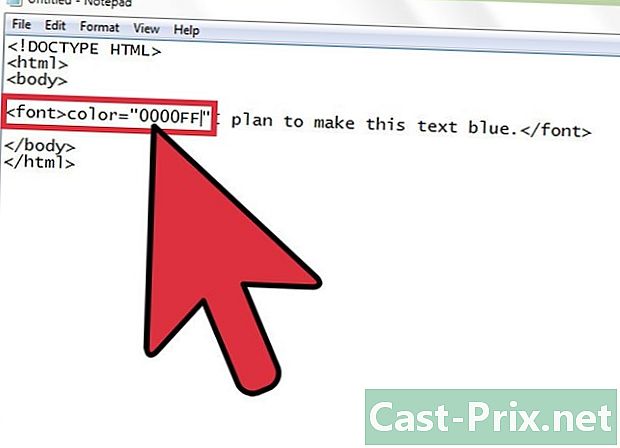
Tā vietā izmantojiet heksadecimālo kodu. HTML ļauj jums izvēlēties no miljoniem krāsu, taču ne vienmēr tām ir nosaukumi. Tā vietā jūs izmantosit sešciparu kodu sistēmā, ko sauc par heksadecimālo. Ir daudzas vietnes, kas piedāvā heksadecimālos krāsu sarakstus krāsām, vai arī kodu iegūšanai jūs pat varat izvēlēties krāsu tieši uz ekrāna. Skaitlis sākas ar simbolu #, kam seko seši cipari, kas sastāv no cipariem no 0 līdz 9 un burtiem d līdz F.- Kods # FF0000 ir tāds pats kā sarkanā krāsā, kas apzīmēta kā “sarkana”.
- Šis kods rada zaļu krāsu.
- Šis kods padara e zilu.
-
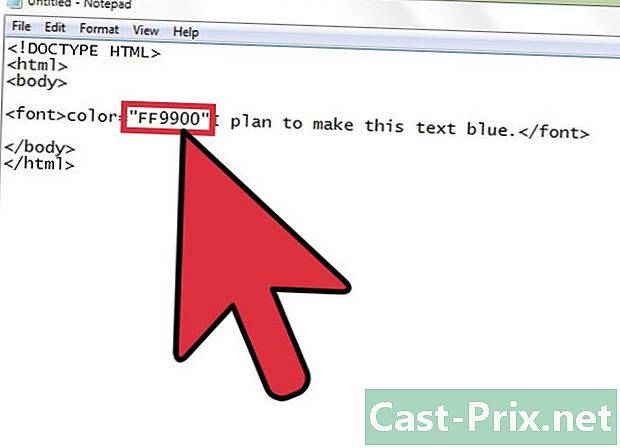
Spēlējiet ar RGB vērtībām. Jums nav jāzina, kā darbojas heksadecimālais krāsu kods, lai izvēlētos sev tīkamo krāsu paletē, kuru atradīsit internetā. Tomēr, ja vēlaties veikt vairākus eksperimentus, jums jāsāk ar pamatiem.- Katrs sešciparu skaitlis tiek sadalīts sarkanās, zaļās un zilās vērtībās (vai “RGB” - “sarkanā, zaļā, zilā”). Piemēram, kods # FF0000 faktiski nozīmē "sarkans: FF, zaļš: 00, zils: 00".
- Lai mainītu sarkano krāsu, mainiet pirmos divus ciparus. Varat izmantot vērtību no 00 (vispār nav sarkanas) līdz 99 (nedaudz sarkanas) un starp AA (nedaudz vairāk sarkanas) un FF (maksimāli sarkans).
- Izmantojiet to pašu sistēmu, lai mainītu zaļās (divi vidējie cipari) un zilās (pēdējie divi cipari) vērtību.
-
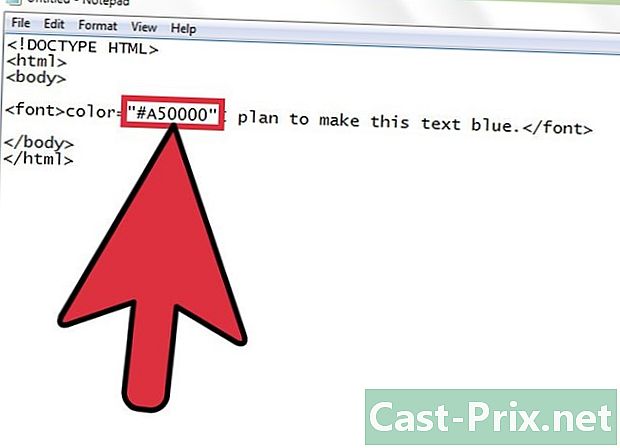
Izprotiet kodu padziļināti. Lai iegūtu precīzāku krāsu izvēli, jums jāsaprot vēl divi jēdzieni.- Katra no šīm trim vērtībām ir izgatavota no divciparu skaitļa. Lai veiktu mazus labojumus, varat mainīt otro ciparu. Piemēram: #850000 un #890000 ir ļoti līdzīgi, bet # A50000 ir daudz skaidrāks.
- RGB vērtības tiek sajauktas, pamatojoties uz piedevu krāsu sintēzes sistēmu. Sarkanā un zaļā marka dzeltens, zilā un zaļā marka ciāna un sarkanā un zilā krāsā fuksīns .
2. metode Tagos izmantojiet CSS
-
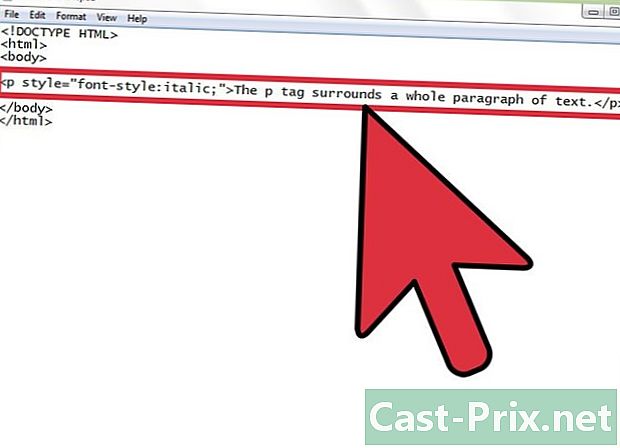
Ievietojiet tagā atribūtu “style”. Šis atribūts ļauj CSS ievietot tieši HTML tagā. Tas ir vienkāršs veids, kā mainīt krāsu, pat ja jūs nezināt CSS. Mēģiniet ievietot to vienā no šiem tagiem:p birka ieskauj rindkopu ar e
- tags ir apvilcis saiti
- izmantojiet span tagu, lai mainītu e daļas krāsu, nemainot formātu
-
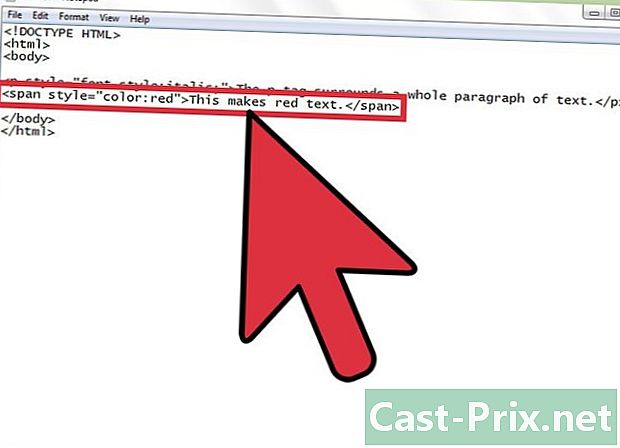
Norādiet krāsu. Ievietot krāsa: kam seko krāsas vai heksadecimālā koda nosaukums pēdiņās. Lai iegūtu papildinformāciju par krāsu nosaukumiem, skatiet iepriekšējās metodes piemērus.- E tagad ir sarkanā krāsā.
- Šeit ir tumši olīvu zaļais kods.
- CSS atbalsta trīsciparu saīsinātos krāsu kodus. Kods 745 ir saīsinājums no 774455.
-
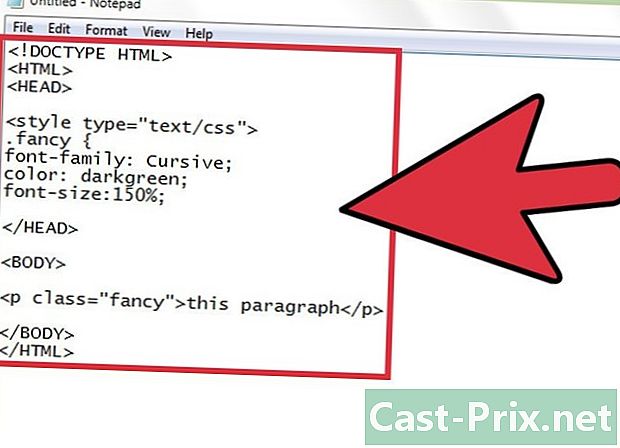
Izmantojiet CSS klases. Ja vēlaties visiem fotoattēliem vai visu nodaļu nosaukumiem piemērot vienādu stilu, jums nav katru reizi jāatkārto viens un tas pats kods. Tā vietā jūs varat definēt klasi dokumenta galvenē, lai vēlāk varētu atsaukties uz to, kad vēlaties izmantot to pašu stilu. Šeit ir piemērs, kā parādīt vairākus atribūta "style" lietojumus.- Sadaļā no jūsu HTML lapas, nokopējiet šo kodu:
- Tā paša dokumenta korpusā izmantojiet atribūtu lai pievienotu vienumam šo stilu. Piemēram:
šī rindkopa
parādīsies tumši zaļā krāsā ar plašu Cursive fontu. - Ziniet, ka jums sava klase nav jāsauc par "iedomātā", jūs varat tai dot vēlamo vārdu.
- Sadaļā no jūsu HTML lapas, nokopējiet šo kodu: